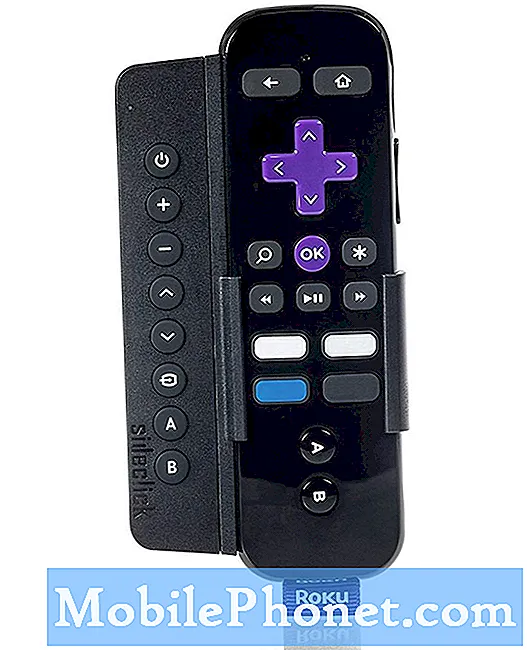Contenido
Si bien el Samsung Galaxy A10 es un dispositivo de nivel de entrada, aún debería funcionar sin problemas siempre que todo en él funcione correctamente. Sin embargo, hay propietarios que se han quejado recientemente porque, según los informes, el dispositivo se sigue congelando por algún motivo.Cuando sucede, es posible que pierdan el control sobre el dispositivo, ya que dejará de responder, aunque pueden recuperar el control después de unos segundos. Independientemente de lo rápido que sea su dispositivo, es muy molesto cuando un problema como este ocurre de vez en cuando.
En esta publicación, lo guiaré en la solución de problemas de su Galaxy A10 que se mantiene congelado. Intentaremos analizar todas las posibilidades y descartarlas una tras otra hasta que podamos determinar la causa del problema y, con suerte, poder solucionarlo. Si eres uno de los propietarios de este dispositivo y actualmente tienes problemas similares, continúa leyendo, ya que este artículo puede ayudarte de una forma u otra.
Antes que nada, si tiene otros problemas con su dispositivo, intente navegar a través de nuestra página de solución de problemas, ya que ya hemos abordado varios problemas con este dispositivo. Lo más probable es que ya hayamos publicado una publicación que aborde problemas similares. Intente encontrar problemas que tengan síntomas similares a los que tiene actualmente y no dude en utilizar las soluciones que le sugerimos. Si no funcionan para usted o si aún necesita nuestra ayuda, complete nuestro cuestionario y presione enviar para contactarnos.
Solución de problemas de un Galaxy A10 que se sigue congelando
Los problemas de rendimiento suelen ser bastante fáciles de solucionar siempre que el firmware de su dispositivo no se haya modificado de ninguna manera. En este caso, es posible que pueda hacer que su teléfono vuelva a funcionar normalmente después de realizar un par de procedimientos. En otras palabras, este puede ser uno de esos problemas que ocurren de vez en cuando. Habiendo dicho eso, esto es lo que debe hacer con su teléfono que se sigue congelando ...
Primera solución: Realice el reinicio forzado para reparar el teléfono que sigue congelado
Antes de hacer cualquier cosa, asegúrese de realizar el reinicio forzado porque siempre es posible que este problema sea causado por un problema de firmware menor o una falla. Un reinicio forzado es una extracción de batería simulada que actualizará la memoria de su teléfono y recargará todas sus aplicaciones y servicios. Solucionará cualquier problema menor relacionado con el firmware, como problemas de rendimiento que le impiden usar su teléfono con normalidad. Así es como se hace:
- Mantenga presionado el botón para bajar el volumen y no lo suelte todavía.
- Mientras mantiene presionado el botón de volumen, mantenga presionada también la tecla Encendido.
- Mantenga presionadas ambas teclas a la vez durante 15 segundos o hasta que aparezca el logotipo del Galaxy A10 en la pantalla.
Una vez que su teléfono haya terminado de reiniciarse, intente ver si todavía se congela y, si lo hace, continúe con la siguiente solución.
LEA TAMBIÉN: Guía de reinicio del Samsung Galaxy A10: diferentes tipos de reinicio que puede hacer
Segunda solución: ejecute su teléfono en modo seguro
El propósito de este procedimiento es averiguar si los bloqueos se deben a algunas aplicaciones de terceros. Todos sabemos que hay aplicaciones que harán que el teléfono no funcione normalmente y ese puede ser el caso aquí. Al ejecutar su teléfono en modo seguro, está deshabilitando temporalmente todas las aplicaciones de terceros. Así es como se hace:
- Mantenga presionada la tecla Encendido hasta que aparezcan las opciones.
- Mantenga presionada la opción Apagar hasta que cambie a Modo seguro.
- Toque el icono de Modo seguro para reiniciar su dispositivo.
- Una vez que el reinicio sea exitoso, debería ver "Modo seguro" en la esquina inferior izquierda de la pantalla.
Si su Galaxy A10 no se congela mientras está en modo seguro, significa que realmente hay una aplicación que está provocando el problema. Siga estos pasos para investigar más:
- Reinicie su teléfono de forma normal para iniciar en modo estándar.
- Recuerde las aplicaciones que instaló sobre el momento en que el teléfono comienza a congelarse.
- Una vez que ya tenga una aplicación en mente, deslice el dedo hacia abajo desde la parte superior de la pantalla para abrir el panel de notificaciones.
- Toca el ícono de Configuración en la esquina superior derecha.
- Desplácese y toque Aplicaciones.
- Busque y toque la aplicación sospechosa.
- Toque Almacenamiento.
- Toque Borrar datos y toque Aceptar para confirmar.
- Toque la tecla Atrás una vez y luego toque Desinstalar.
- Confirme que desea eliminar la aplicación de su teléfono.
Sin embargo, si su Galaxy A10 aún se congela incluso en modo seguro, debe intentar realizar el siguiente procedimiento.
LEA TAMBIÉN: Samsung Galaxy A10 se ha vuelto tan lento y lento. Aquí está la solución.
Tercera solución: restablezca todas las configuraciones en su teléfono
Restablecer todas las configuraciones devolverá el teléfono a su configuración de fábrica sin eliminar sus archivos y datos personales. En otras palabras, este procedimiento tiene el efecto de un restablecimiento, pero no tiene que pasar por la molestia de crear una copia de seguridad de sus archivos y datos. Es seguro y muy eficaz, y así es como se hace:
- Desliza el dedo hacia abajo desde la parte superior de la pantalla para bajar el panel de notificaciones.
- Toca el ícono de Configuración en la esquina superior derecha.
- Desplázate y presiona Administración general.
- Toque Restablecer.
- Toque Restablecer configuración.
- Toque el botón Restablecer configuración.
- Si se le solicita, ingrese su PIN, contraseña o patrón.
- Finalmente, toque Restablecer.
Después de esto, intente ver si su teléfono todavía se congela porque si lo hace, entonces el problema podría estar en el firmware.
Cuarta solución: elimine la caché del sistema anterior
Lo siguiente que debe hacer si los procedimientos anteriores no solucionaron el problema es eliminar la memoria caché del sistema anterior para que sea reemplazada por una nueva. Puede hacerlo ejecutando su teléfono en modo de recuperación y limpiando la partición de caché desde allí. Esta es la guía paso a paso sobre cómo hacerlo:
- Apague el dispositivo.
- Mantenga pulsado el Sube el volumen y Poder llaves.
- Cuando aparezca el logotipo del Galaxy A10, suelte las tres teclas.
- Su Galaxy A10 continuará arrancando en el modo de recuperación. Una vez que vea una pantalla negra con textos en azul y amarillo, continúe con el siguiente paso.
- presione el Bajar volumen tecla varias veces para resaltar borrar partición de caché.
- prensa Poder tecla para seleccionar.
- presione el Bajar volumen tecla para resaltar si, ellos y presione el Poder tecla para seleccionar.
- Cuando la partición de borrado de caché esté completa, Reiniciar sistema ahora está resaltado.
- presione el Poder para reiniciar el dispositivo.
Una vez que su teléfono esté listo, intente ver si todavía se congela. Si el problema no se soluciona, pase a la siguiente solución.
LEA TAMBIÉN: Cómo reparar la pantalla negra de la muerte del Samsung Galaxy A10
Quinta solución: haga una copia de seguridad de sus archivos y reinicie su teléfono
En este punto, ya es necesario reiniciar. Siempre que el firmware no se haya modificado de ninguna manera, debería poder reparar su teléfono que sigue congelado. Sin embargo, antes de hacer esto, asegúrese de crear una copia de sus archivos y datos importantes, ya que se eliminarán. Después de la copia de seguridad, asegúrese de eliminar sus cuentas de Google y Samsung para que no se le bloquee. Cuando todo esté listo, siga estos pasos para restablecer su teléfono:
- Apague el dispositivo.
- Mantenga pulsado el Sube el volumen y Poder llaves.
- Cuando aparezca el logotipo del Galaxy A10, suelte las tres teclas.
- Su Galaxy A10 continuará arrancando en el modo de recuperación. Una vez que vea una pantalla negra con textos en azul y amarillo, continúe con el siguiente paso.
- presione el Bajar volumen varias veces para resaltar "borrar datos / restablecimiento de fábrica".
- prensa Poder para seleccionar.
- presione el Bajar volumen hasta que se resalte "Sí".
- prensa Poder para seleccionar e iniciar el reinicio maestro.
- Cuando se completa el reinicio maestro, se resalta "Reiniciar el sistema ahora".
- presione el Tecla de encendido para reiniciar el dispositivo.
Espero haber podido ayudarlo a reparar su Samsung Galaxy A10 que sigue congelando. Le agradeceríamos que nos ayudara a correr la voz, así que comparta esta publicación si la encuentra útil. Muchas Gracias Por Leer!
Conéctate con nosotros
Siempre estamos abiertos a sus problemas, preguntas y sugerencias, así que no dude en contactarnos llenando este formulario. Este es un servicio gratuito que ofrecemos y no le cobraremos un centavo por ello. Pero tenga en cuenta que recibimos cientos de correos electrónicos todos los días y es imposible para nosotros responder a todos y cada uno de ellos. Pero tenga la seguridad de que leemos todos los mensajes que recibimos. Para aquellos a quienes hemos ayudado, corran la voz compartiendo nuestras publicaciones con sus amigos o simplemente haciendo clic en Me gusta en nuestra página de Facebook o síganos en Twitter. También puede visitar nuestro canal de Youtube, ya que publicamos videos útiles todas las semanas.